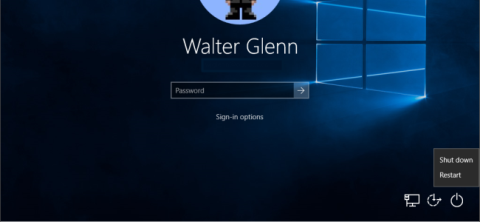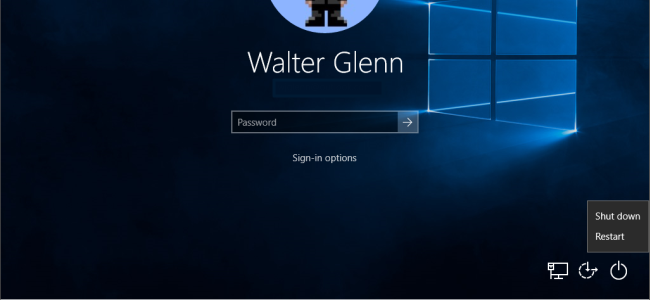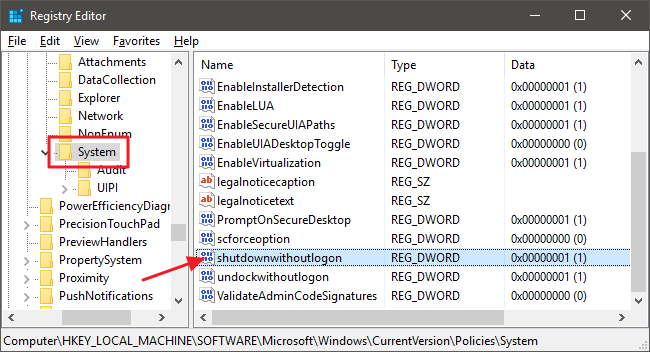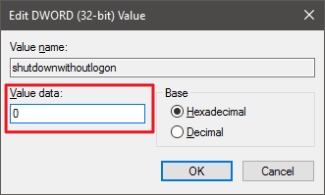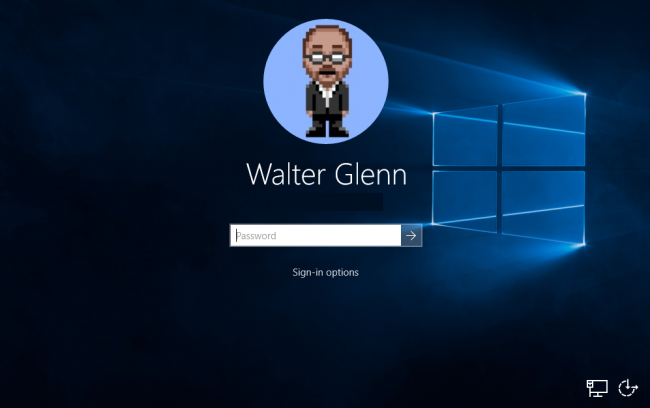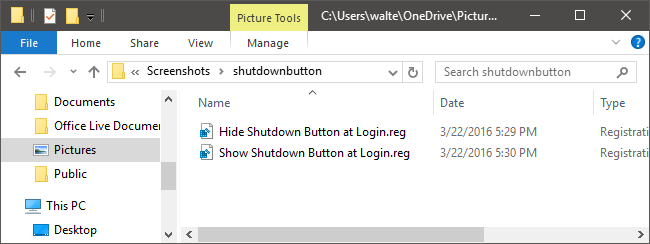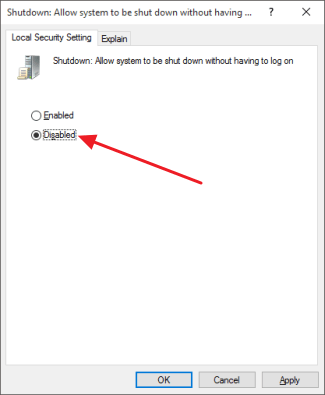Som standard visar Windows-inloggningsskärmen en avstängningsknapp i det nedre högra hörnet. Det kan sägas att denna funktion är ganska användbar för användare. Men ibland, om användaren av misstag klickar på den knappen, kommer det att orsaka många irriterande problem som att ta längre tid att starta om datorn....
Så hur man tar bort Stäng av-knappen på Windows-inloggningsskärmen, se artikeln nedan av Wiki.SpaceDesktop.
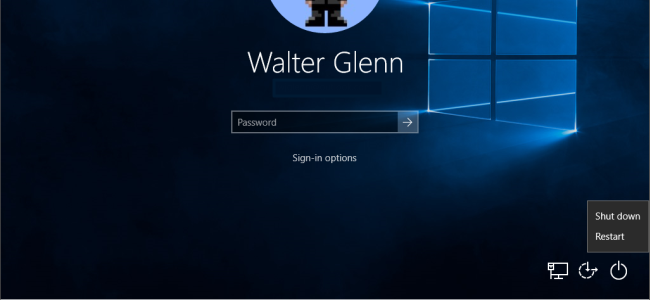
1. Genom registret – för Windows Home-versionen
Om du använder Windows 10 Home kan du dölja avstängningsknappen på Windows-inloggningsskärmen via registret. Men för Window 10 Pro och Enterprise är denna metod ganska komplicerad och svår att göra. Därför kan Windows 10 Pro och Enterprise-användare använda Group Policy Editor.
För att dölja avstängningsknappen på inloggningsskärmen genom registret, följ stegen nedan:
Öppna först Registereditorn genom att öppna Start, ange sedan nyckelordet regedit i sökrutan och tryck på Enter för att öppna Registereditorn.
I fönstret Registerredigerare navigerar du till nyckeln nedan:
HKEY_LOCAL_MACHINE\SOFTWARE\Microsoft\Windows\CurrentVersion\Policies\System
Vid systemnyckeln, titta på värdelistan i den högra rutan, hitta värdet shutdownwithoutlogon och dubbelklicka på det.
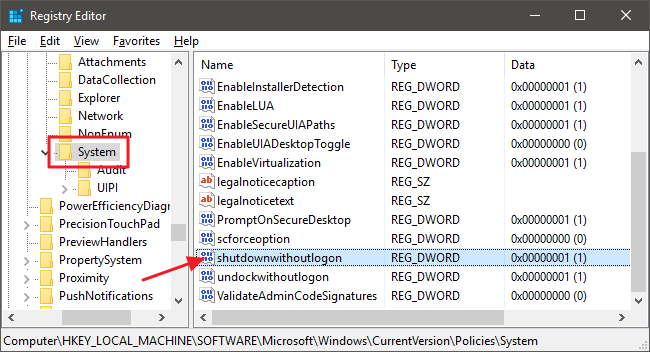
Ställ in värdet i värdedataramen till 0 och klicka sedan på OK .
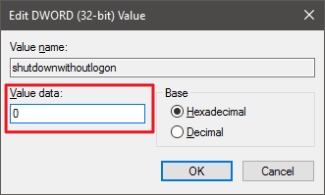
Slutligen, avsluta Registereditorn och starta om din dator. Efter att ha startat om datorn kan du se att knappen Stäng av inte längre visas på inloggningsskärmen.
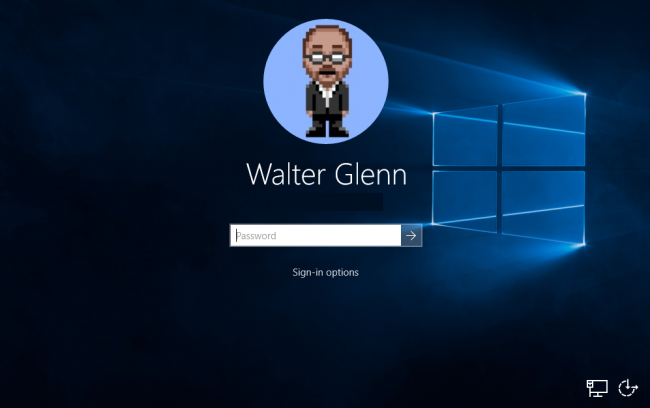
Om du dessutom vill visa knappen Avstängning på inloggningsskärmen följer du samma steg och ställer in värdet för avstängning utan inloggning till 1 .
2. Använd det förredigerade registret
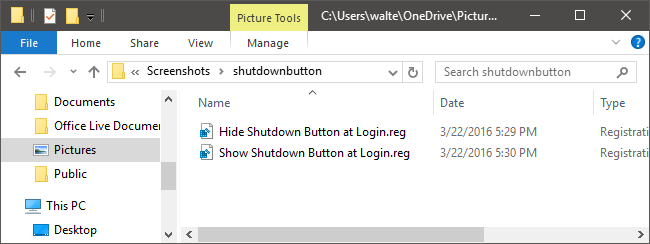
Om du är lat för att utföra stegen för att redigera registret kan du använda det förredigerade registret.
Ladda ner Shutdown Button Hacks till din enhet och installera här.
Efter att ha laddat ner zip-filen, fortsätt att extrahera zip-filen. När du extraherar zip-filen kommer du att se 2 filer:
- Hide Shutdown Button at Login.exe : detta alternativ för att dölja Shutdown-knappen på inloggningsskärmen.
- Show Shutdown Button at Login.exe : detta alternativ för att visa Shutdown-knappen på inloggningsskärmen.
Dubbelklicka på en av de 2 filerna som du vill göra begäran, följ sedan stegen enligt instruktionerna och starta om din dator.
3. Genom Local Group Policy Editor – med Windows Pro och Enterprise
Om du använder Windows 10 Pro eller Enterprise är det enklaste sättet att dölja avstängningsknappen på inloggningsskärmen genom den lokala grupprincipredigeraren.
Öppna först Start och skriv in nyckelordet gpedit.msc i sökrutan och tryck sedan på Retur för att öppna Local Group Policy Editor.
I fönstret Local Group Policy Editor, i den vänstra rutan, expandera Datorkonfiguration > Windows-inställningar > Säkerhetsinställningar > Lokala policyer > Säkerhetsalternativ.
I listan över objekt i den högra rutan, hitta alternativet Shutdown: Tillåt att systemet stängs av utan att behöva logga in och dubbelklicka sedan på det alternativet.
Klicka på Inaktiverad på fliken Lokal säkerhetsinställning och välj sedan OK
.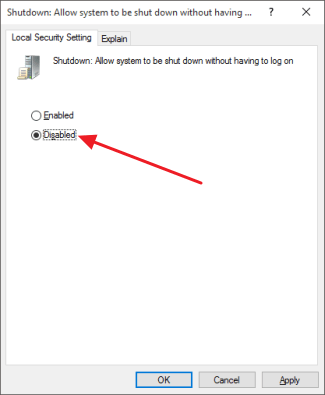
Slutligen, avsluta Local Group Policy Editor och starta om din dator. Efter uppstart kan du se att det inte finns någon mer avstängningsknapp på inloggningsskärmen.
Om du dessutom vill visa knappen Avstängning på inloggningsskärmen följer du samma steg och ställer in alternativet Avstängning: Tillåt att systemet stängs av utan att behöva logga in på Aktiverad .
Se några fler artiklar nedan:
Lycka till!